- Autor Lauren Nevill [email protected].
- Public 2023-12-16 18:55.
- Modificat ultima dată 2025-01-23 15:23.
Joomla este unul dintre cele mai personalizabile și mai ușor de utilizat CMS de acolo. Folosind capacitățile acestui sistem de gestionare a site-ului, nu numai că puteți umple site-ul cu diverse funcționalități, ci și puteți schimba aspectul acestuia pe baza șabloanelor instalate.
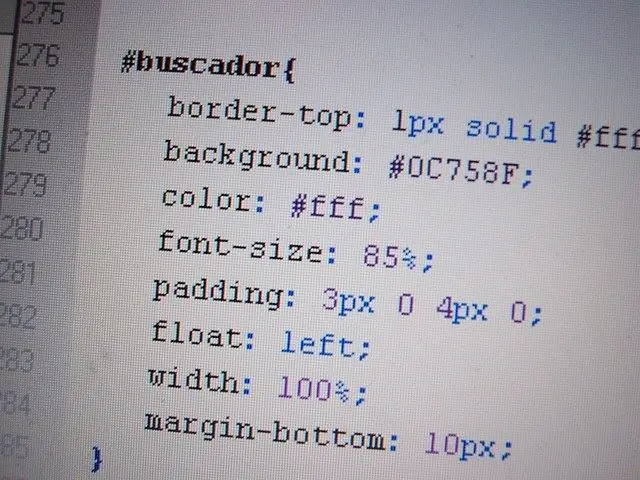
Instrucțiuni
Pasul 1
Deschideți pagina de pornire a site-ului dvs. În meniul browserului pe care îl utilizați, selectați funcția de vizualizare a codului sursă al paginii. În Google Chrome, acest instrument se află sub „Instrumente” - „Vizualizare sursă”, în Firefox - „Dezvoltare web” - „Sursă”. Dacă utilizați Opera, selectați Vizualizare - Instrumente de dezvoltare - Cod sursă pentru a vizualiza codul HTML.
Pasul 2
Găsiți mânerul și vedeți toate divsurile și numele acestora. Deschideți fișierul template.css al șablonului dvs. cu orice editor de text și găsiți un bloc care setează în mod explicit lățimea. De exemplu, dacă este după, atunci în fișierul șablon căutați blocul de nume. Pentru a simplifica căutarea, puteți utiliza funcția „Editați” - „Găsiți” a ferestrei editorului. Răsfoiți toate divsurile enumerate în codul sursă al paginii.
Pasul 3
În parametrul lățime, introduceți valoarea dorită în procente sau pixeli. Examinați restul blocurilor care au aceleași lățimi și schimbați-le în același mod. De exemplu, dacă ați adăugat 200 de pixeli la lățimea din stratul principal, atunci trebuie să adăugați aceiași 200 de pixeli la alte blocuri.
Pasul 4
După finalizarea modificărilor, salvați fișierul și vedeți rezultatul, editați din nou template.css, dacă este necesar. Dacă utilizați imagini ca fundal al blocurilor din șablon, atunci cel mai probabil va trebui să le schimbați dimensiunea. De asemenea, pentru fiecare div, puteți seta propria culoare de fundal, care poate înlocui imaginea monocromă. Dacă există un logo în designul site-ului, îl puteți întinde folosind orice editor grafic. De asemenea, puteți utiliza propriile imagini în șabloane.






